发布时间:2021-08-09 14: 22: 21
通过在thinkingParticles创建多个PositionBorn节点,我们可以构建出多组粒子的出生效果,但由于无出生时间或位置的控制,粒子组会同时在同一位置出生,效果看起来并不理想。
如果要构建出如图1所示的,粒子在不同时间点、不同地点出生的效果,该怎么做呢?我们可以搭配使用thinkingParticles的TimeInterval与Point3节点获得图1的效果。接下来,一起来看看具体怎么实现吧。
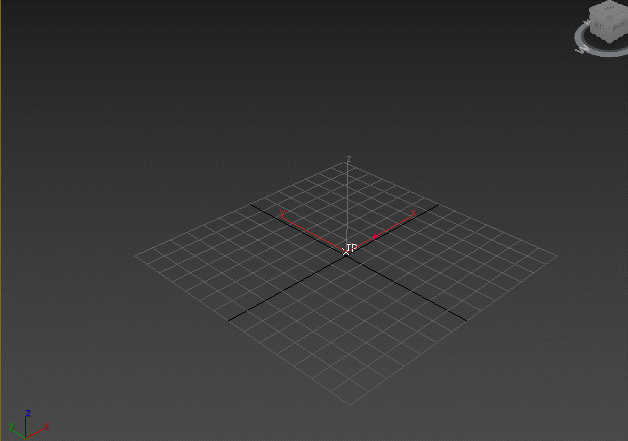
一、创建粒子组
本文将会以两组粒子为例,演示具体的操作。
如图2所示,先在thinkingParticles主控系统中创建两个粒子组,分别命名为粒子组A、粒子组B。
然后,选中粒子组A,在右侧的属性面板中将其粒子颜色设置为粉色。
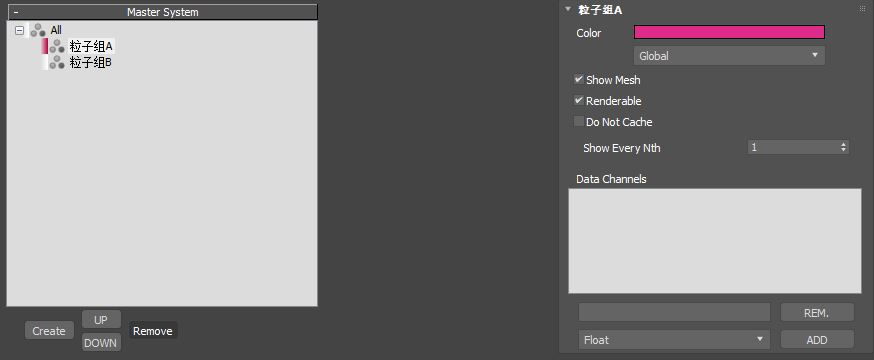
重复以上操作,将粒子组B的粒子颜色设置为绿色。
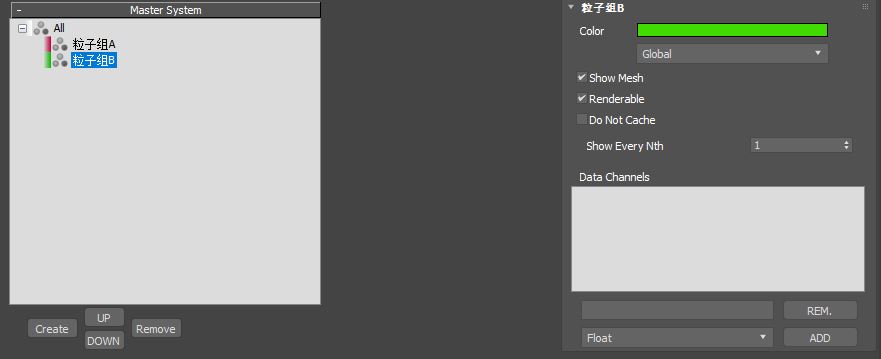
二、应用TimeInterval节点
完成以上操作后,创建动力学组。
如图4所示,在动力学组中创建两个PositionBorn节点,并分别将其粒子组别设置为粒子组A与粒子组B,构建出两个粒子组的出生效果。
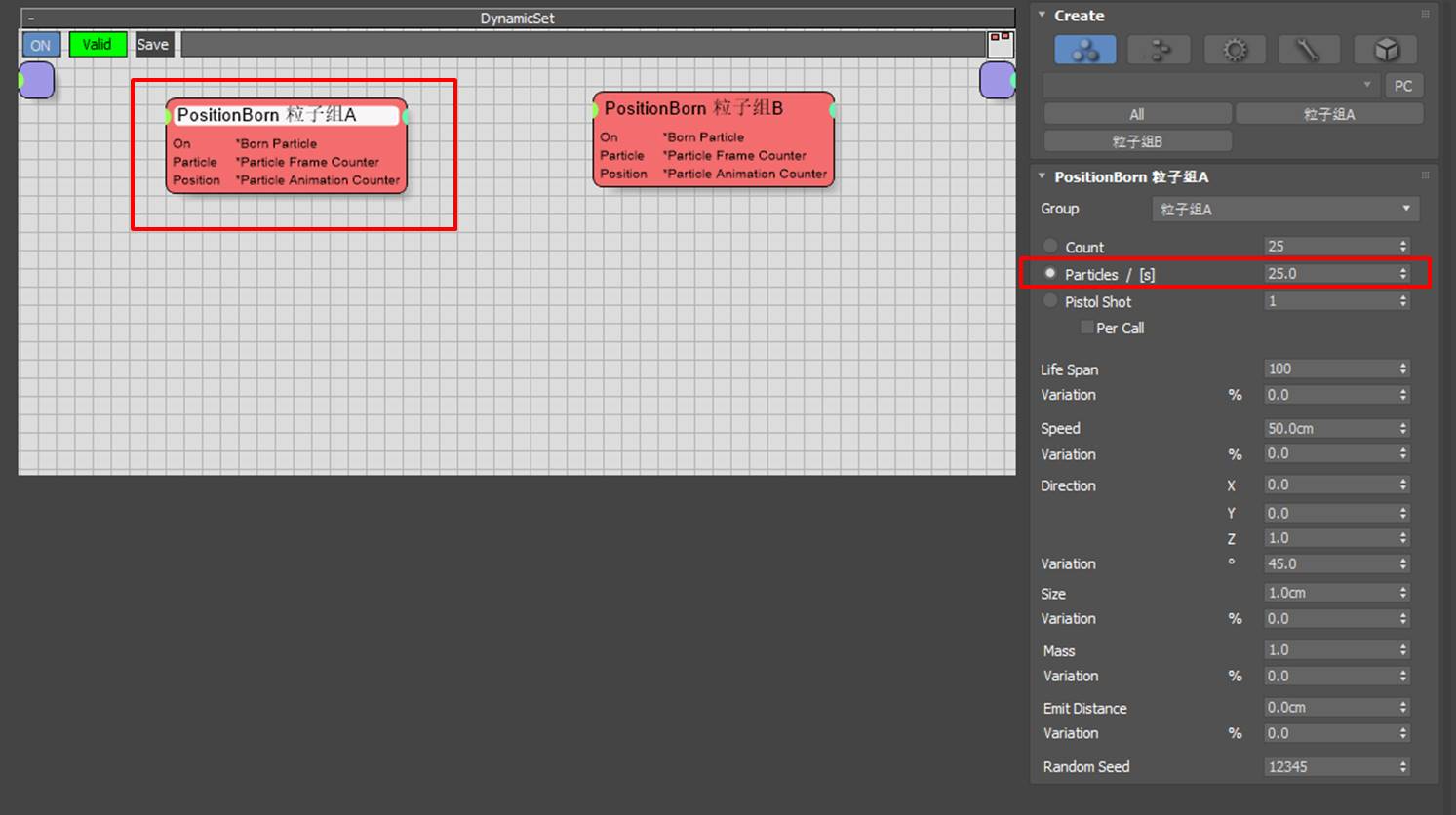
接着,如图5所示,创建两个TimeInterval节点。
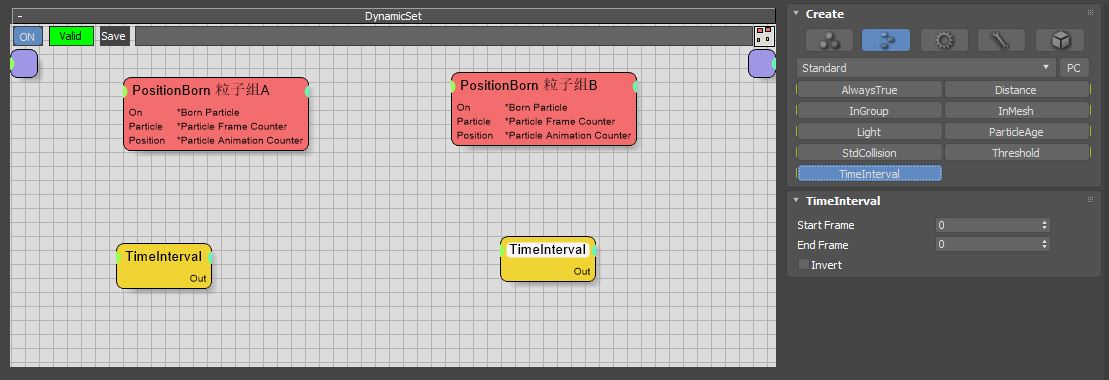
如图6所示,分别将两个PositionBorn节点的On输入端口与TimeInterval节点的Out输出端口相连接。
接着,选中粒子组A的TimeInterval节点,在其属性面板中,将开始帧设为0,结束帧设为30。
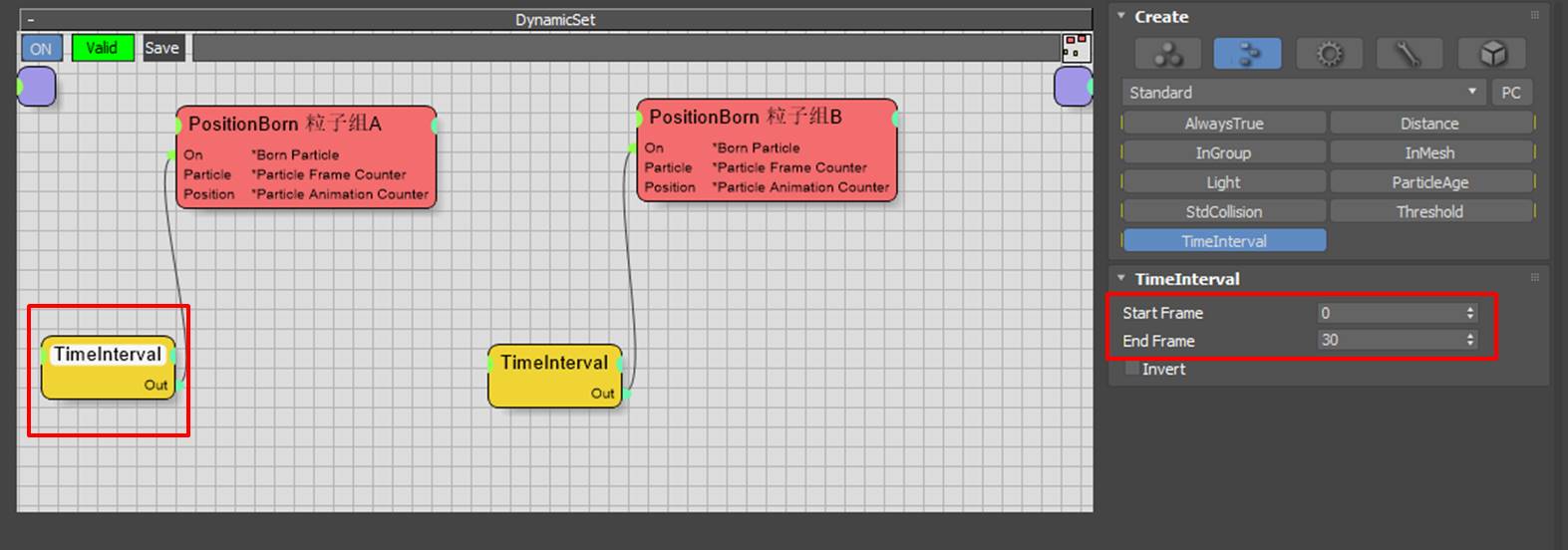
同样地,选中粒子组B的TimeInterval节点,在其属性面板中,将开始帧设为30,结束帧设为60。
如果您创建多个粒子组的话,按照以上操作,为每个粒子组的TimeInterval节点设定合适的帧数范围。
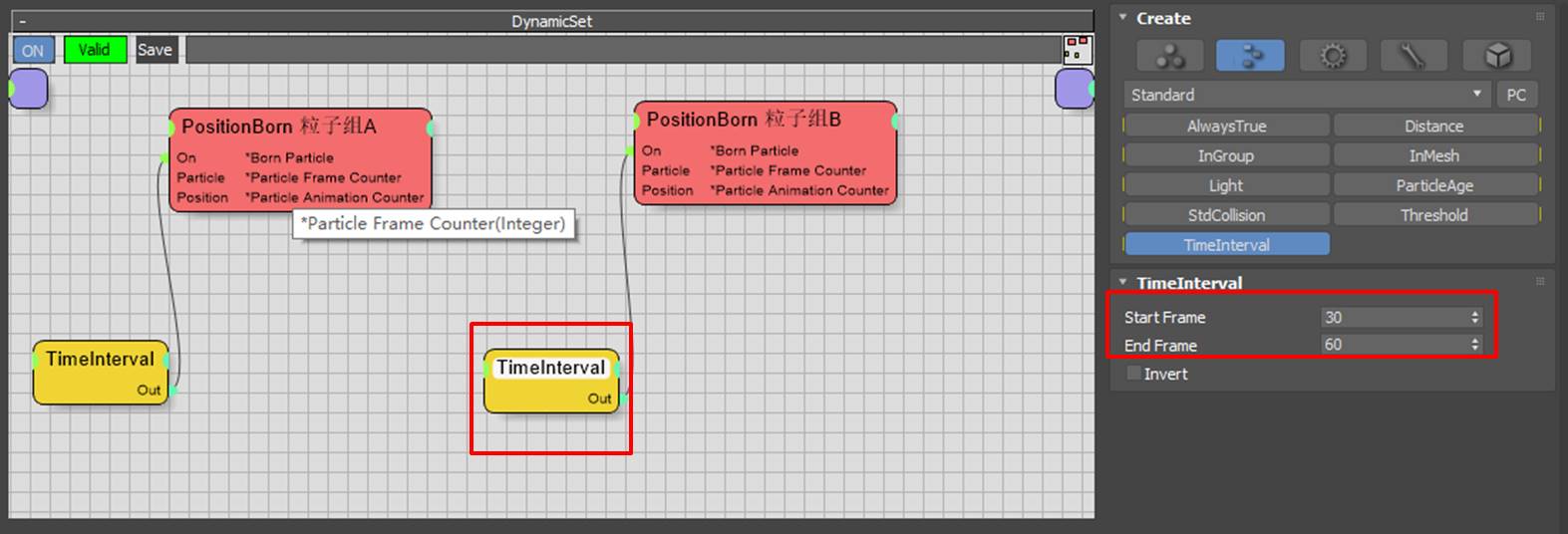
完成以上操作后,就可获得如图8所示的,粒子组在不同时间点出生的效果。
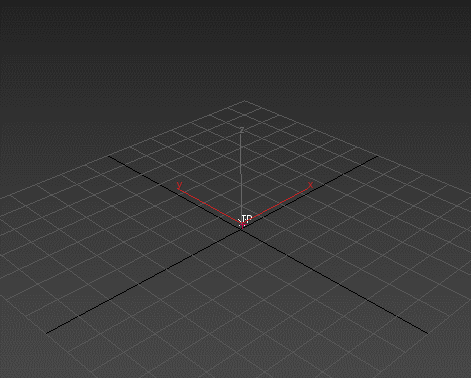
接着,我们还可以分别为粒子组A、粒子组B添加Point3节点,让其在不同地点出生。
如图9所示,创建两个Point3节点。
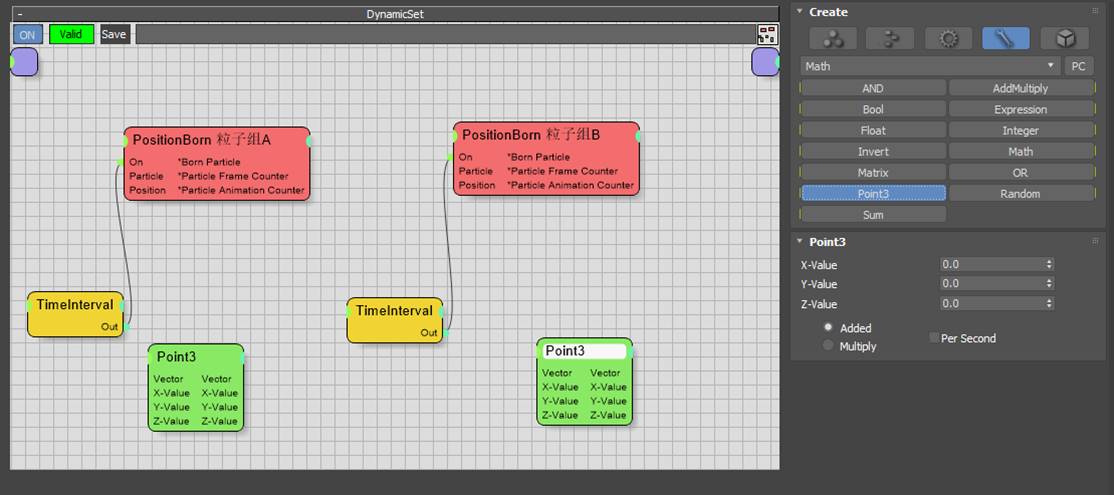
将Point3节点的Vector输出端口与PositionBorn的Position输入端口相连接。
接着,选中粒子组A对应的Point3节点,将其X轴数值设为20。
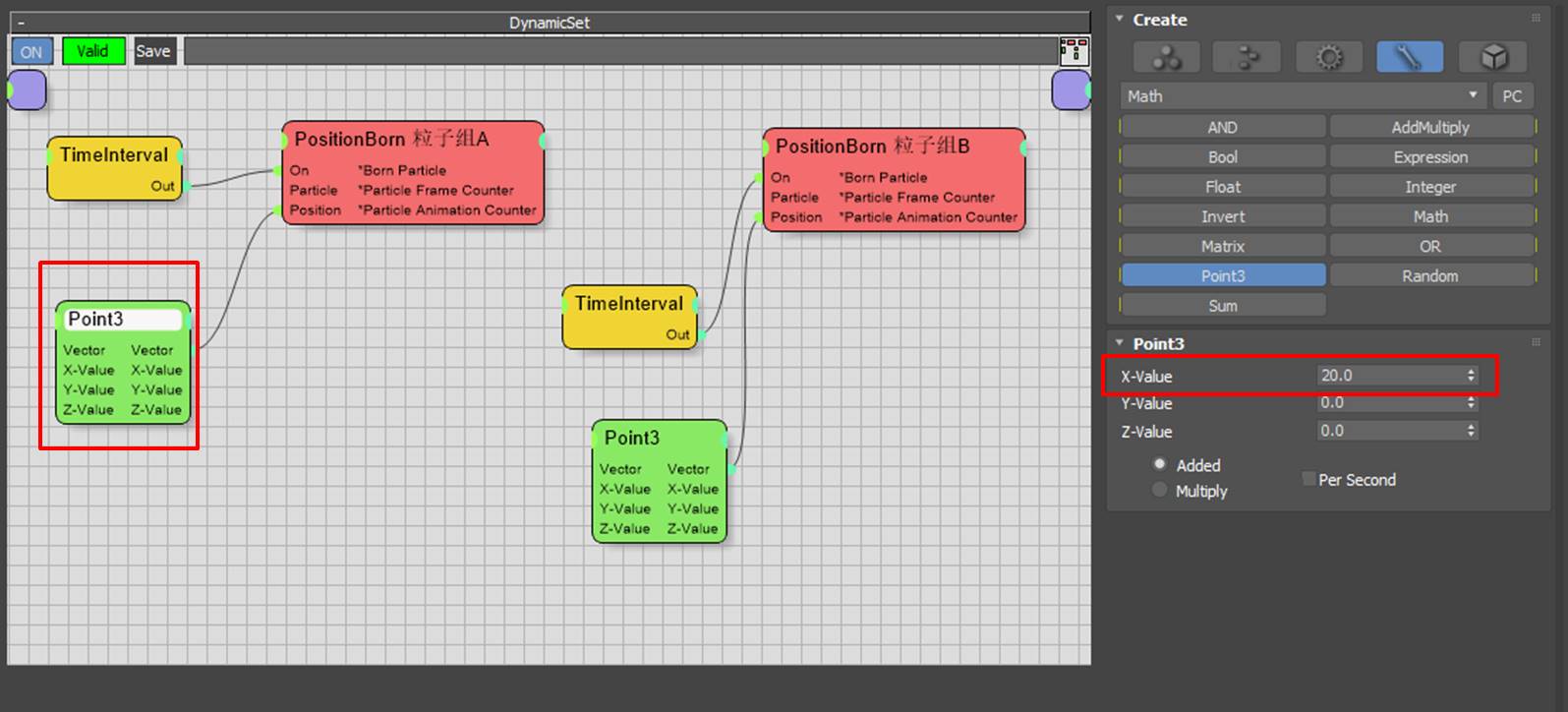
同样地,选中粒子组B对应的Point3节点,将其X轴数值设为-20。
如果您创建多个粒子组的话,按照以上操作,为每个粒子组的Point3节点设定合适的坐标轴数值。
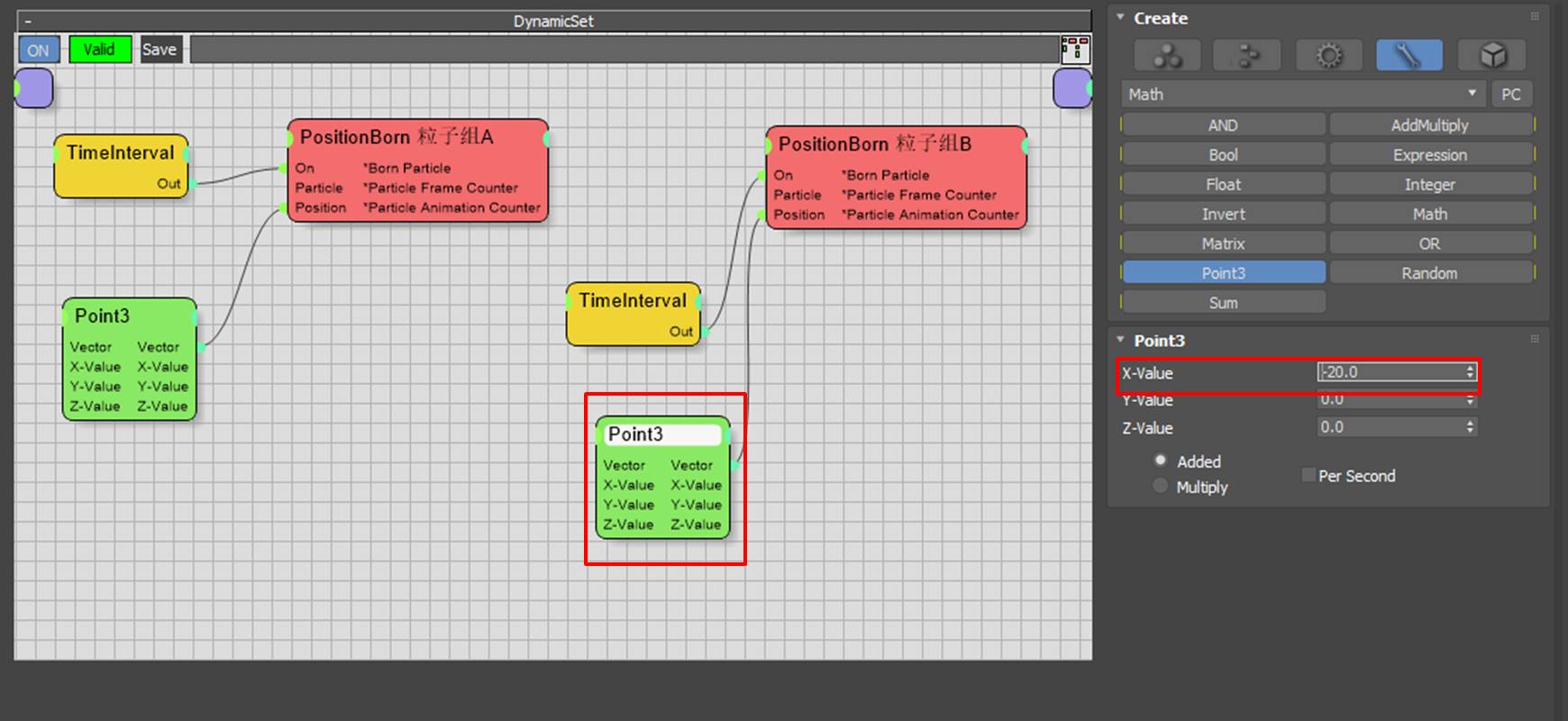
完成以上操作后,就可以获得如图12所示的,两组粒子在不同时间点、地点出生的效果。
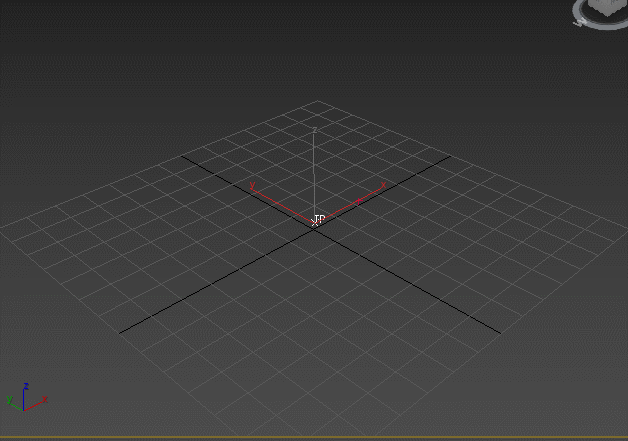
三、小结
综上所述,我们可以使用thinkingParticles的TimeInterval节点,指定粒子在指定的帧数范围输出效果,比如本例中的出生效果。另外,搭配使用Point3节点,可指定粒子效果的输出位置。
作者:泽洋
展开阅读全文
︾
读者也喜欢这些内容:
thinkingParticles粒子特效插件在哪儿下载 thinkingParticles下载方法
thinkingParticles是一款广泛应用于电影、游戏和动画等领域的强大粒子特效插件。想要使用thinkingParticles,首先需要进行下载安装。本文将为您介绍thinkingParticles粒子特效插件在哪儿下载,thinkingParticles下载方法。...
阅读全文 >
C4D粒子特效怎么做 C4D粒子特效插件thinking particles粒子制作教程
Cinema 4D(简称C4D)是一款功能强大的三维建模和动画软件,可以通过其内置的粒子系统以及粒子特效插件来创建令人惊叹的粒子特效。其中,thinkingParticles是一款常用的C4D粒子特效插件,具有丰富的功能和灵活性。在本文中,我们将介绍如何利用C4D和thinkingParticles插件来制作粒子特效。...
阅读全文 >
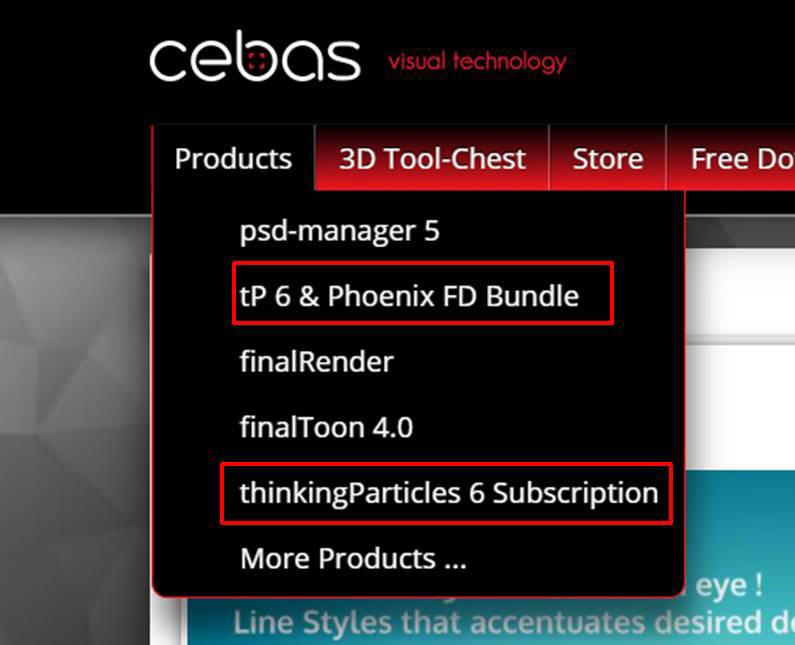
thinkingParticles插件下载安装激活教程
thinkingParticles插件是一款很经典的3ds MAX粒子特效插件。该插件采用了灵活的节点操作方式,可打造出各种出色的粒子特效。接下来,我们将会演示如何在thinkingParticles英文网站中获取插件的试用程序。首先,先来看看如何获取下载插件所用的下载器。...
阅读全文 >
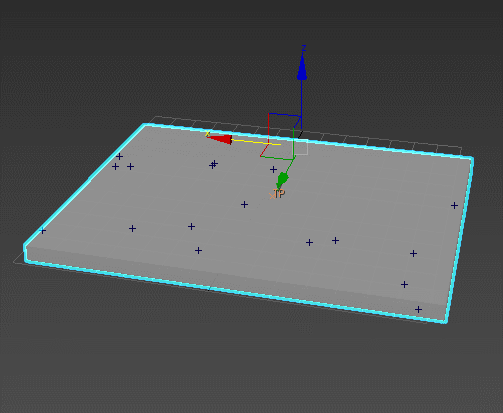
thinkingParticles制作动态选中的粒子(粒子构建)
我们本次将会应用thinkingParticles 3D粒子插件制作动态选中粒子的效果。在应用选择类节点前,本文需要先制作如图1所示的物体内出生的粒子效果,以便在这些粒子中制作动态选中粒子的效果。...
阅读全文 >